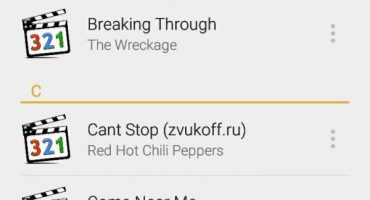Конфигурирането на смартфон след покупка е един от най-често срещаните проблеми за потребител, който се запознава само с функционалността и възможностите на ново устройство. Следователно много често магазините налагат услуги за настройка на телефона, инсталиране на стандартен набор от програми и създаване на системни акаунти, докато цената на такива „сложни“, според тях, в никакъв случай не е демократична.
Всъщност няма нищо сложно или неразбираемо в настройката на смартфон веднага след закупуването, защото самите софтуерни разработчици се увериха, че няма проблеми при използването на смартфона. Следователно, първият път, когато го включите, инструкцията с описания стъпка по стъпка най-често се показва, но не винаги е достатъчна.
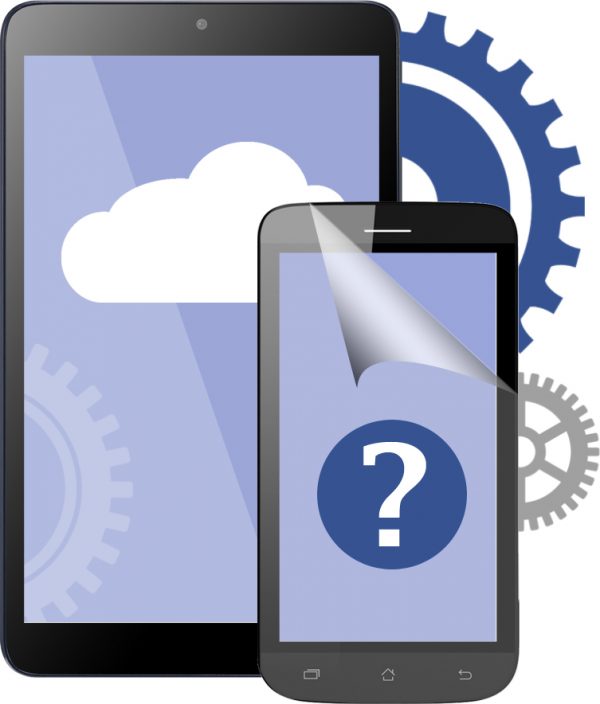
Услуга за смартфон
За хората, които току-що са преминали от бутони телефони към съвременни устройства, е трудно да разберат къде да изтеглят програми и каква е операционната система на смартфон. Този текст ще ви помогне да разберете първите стъпки в развитието на технологиите, както и да поговорим за няколко полезни неща, за които всеки потребител на телефони със сензорен екран трябва да знае.
Проверка на конфигурацията и спецификациите на смартфона
Първото нещо, което трябва да направите, след като отворите кутията със съдържанието, е да получите инструкциите и да прочетете, защото много често там са посочени характеристиките и функционалността на смартфона, с които обикновен човек преди това е бил непознат. Например какъв е този заоблен сензор на задния капак, защо има голям бутон в долната част на кутията или защо устройството има две камери или дори „как да включите смартфона“.
Това със сигурност ще бъде посочено в ръководството за потребителя, но при скъпи модели тази брошура може да не е налична и да бъде заменена с малко бележка, това се прави с очакването човекът, който купува оборудване в този ценови сегмент, вече е запознат с основите на употреба.

Появата на слота за SIM карта на смартфоните
Друг от най-често срещаните проблеми е как да поставите SIM карта. Интуитивен купувач търси как да премахне задния капак, под който има батерия и слот за карта, тъй като беше на стари телефони. Но при новите модели той се реализира по съвсем различен начин. Сега производителите правят смартфони без подвижни капаци и прибиращ се слот за SIM карта отстрани на кутията.
Процедурата за отваряне на гнездото се извършва с помощта на специална игла, която най-често се доставя с устройството. Това не е сложно, всичко, което се изисква, е да намерите малък отвор на една от страничните страни. Поставете игла в нея и след това ще излезе слотът за поставяне на SIM картата. В случай, че към устройството не е включен специален инструмент, може да се появят обикновени малки игли, щифтове и щипки за хартия.
Първо стартиране на устройството
При първоначалното стартиране задължително ще се стартира фазата на настройка, по време на която ще трябва да изберете всички основни параметри за работа със смартфона. Именно тук започваме да конфигурираме нов смартфон. Тази стъпка винаги се представя като поетапен процес с подробни инструкции за това какво и защо. Процедурата не е много по-различна, независимо от устройството на базата на операционната система Android или iOS.
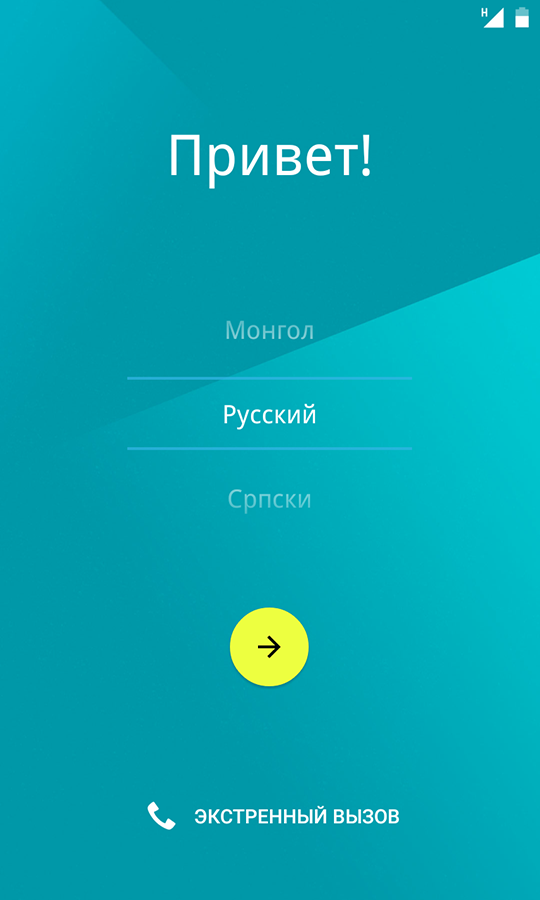
Старт приветствие
За да направите първоначалната настройка, не е необходимо да сте майстор в областта на информационните технологии или човек, който не може да живее без съвременни технологии. Просто едно устройство трябва да има идея как да взаимодейства с човек и на какъв език да продължи да работи.Следователно, първата стъпка е да изберете езика и страната на използване - това ще е необходимо за по-нататъшното използване на услугите от разработчиците.
Следващата стъпка е да се свържете с Wi-Fi мрежа, това е една от задължителните процедури, тъй като без интернет връзка няма да е възможно да се използват много функции, които са вградени в устройството. Ако по някаква причина няма възможност да се свържете с интернет, тогава можете да пропуснете тази стъпка и да се справите с нея по-късно. В този случай част от настройките ще бъдат пропуснати. И последното нещо, от което се нуждаете, е да изберете часа и часовата зона на престоя си.
Ако имате интернет връзка
След като изберете Wi-Fi мрежа и въведете парола, данните за тази връзка ще бъдат записани, без да се изисква повторно въвеждане. Следващата стъпка ще бъде създаването на акаунт за услугите на смартфоните, в зависимост от производителя, това се прави, за да се използват пълноценно програми от Google и магазина на Google Play или за приложения от Apple и техните iTunes.
На този етап се създават пощенски адрес и парола за акаунта на телефона. След което ще бъде предложено да изберете часа и часовата зона. На това първоначалните настройки на смартфона на Android приключват.
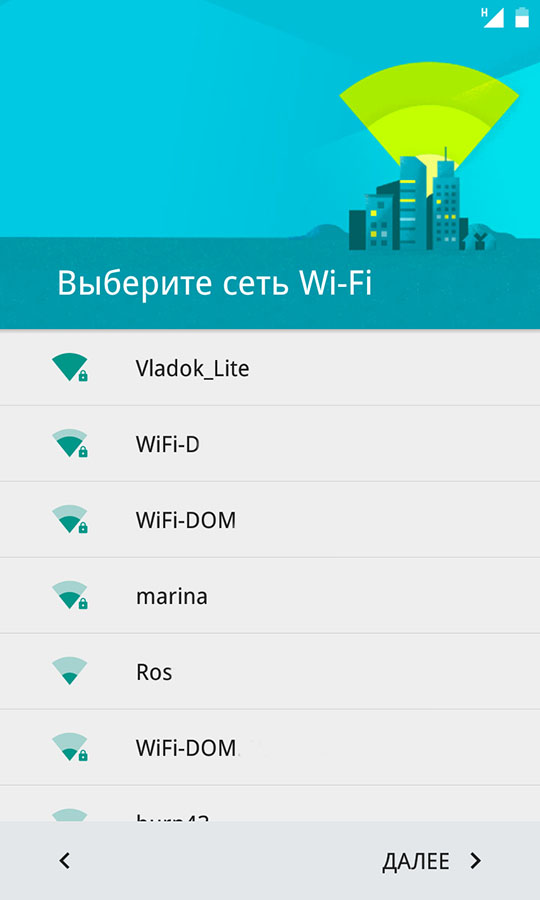
Меню за Wi-Fi връзка
Допълнителни стъпки за настройка на смартфони, работещи под iOS
В допълнение към стандартните стъпки, устройствата на Apple също трябва предварително да зададат парола или да добавят пръстов отпечатък, за да гарантират пълна сигурност на системата. В най-новите модели с технология за четене на лица можете също да настроите Face ID, което ви позволява да отключите устройството чрез сканиране на лицето на потребителя. Гласовият асистент на компанията е помолен да каже няколко фрази, за да се адаптира към гласа на потребителя и да го запомни.
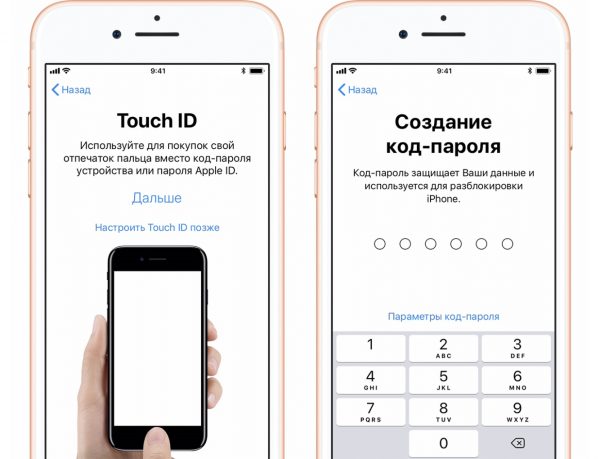
Първо стартиране на iPhone
Системни настройки
Всички последващи промени в параметрите ще бъдат направени в секцията Настройки, които в зависимост от смартфона могат да бъдат намерени или на главния екран, или в менюто на смартфона. Също така, за да намерите бързо този раздел, можете да използвате търсенето или да издърпате горната завеса, която се намира в горната част на екрана и отваря панела за известия. Най-често има съкровена предавка.
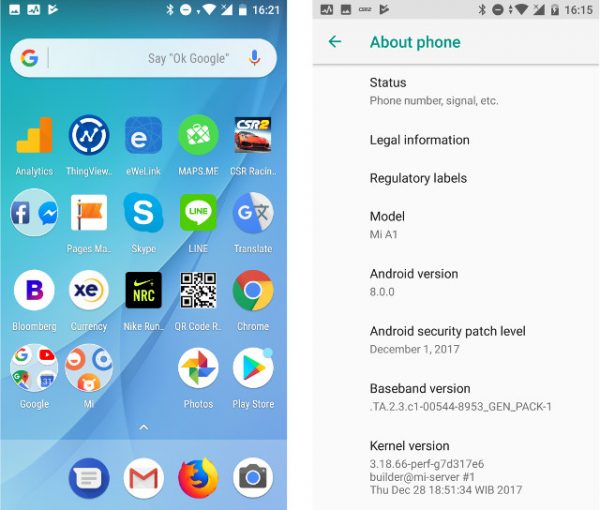
Android 8.0 Shell
След като отворите „Настройки“, най-накрая можете да направите настройките по-подробно и подробно, като промените външния вид на софтуерната обвивка, редактирате нейните параметри „за себе си“. Тук можете да промените следните настройки:
- Екран (Промяна на яркостта, екран за пръскане, изображение на работния плот, тема или редактиране на адаптивна яркост и нощен режим).
- Звук (Изберете тон на звънене, променете силата на звука, задайте няколко профила, които ще се включат в зависимост от времето, изберете звука на известията).
- Сигурност (Изберете парола, посочете пръстов отпечатък, задайте параметрите за заключване на телефона и SIM картата).
- Връзка (Смяна на Wi-Fi мрежа, включете мобилен интернет, проверете използвания трафик, включете Bluetooth).
- Съхранение (Проверете количеството налично пространство на телефона, разберете какви файлове и колко заемат).
Това не са всички налични настройки и те могат да варират в зависимост от модела и производителя, но общата същност остава същата.
Core Application Suite
Почти винаги, след покупка в магазин, консултантът предлага да инсталирате набор от безплатни приложения, като същевременно иска пари за поддръжка. След извършване на настройките при инсталирането на програми няма нищо сложно. App Store и Google Play имат милиони приложения с разнообразна функционалност за всеки вкус и цвят. В същото време всички програми са разделени на секции и алинеи за удобно използване и намиране на подходящия софтуер.
Основните приложения включват:
- Социални мрежи (Приложения за влизане в Odnoklassniki, Vkontakte, Facebook, Instagram и други).
- Навигатори (2GIS, Yandex. Maps, Google Maps и други).
- Месинджъри (Skype, Viber, WhatsApp, Telegram).
- Приложения за почистване на боклук (Clean Master, CCleaner, Clean Master Lite и други).
- Приложения за четене и работа с документи (Adobe Reader, Microsoft Word, Google Docs).
- Приложения за редактиране на изображения (Snapseed, Photoshop Express и други).
- Shazam (С тази програма можете да определите коя музика в момента се играе наблизо).
- Видео плейър (MX Player, VLC).
- ES Explorer (Удобен файлов мениджър, с който можете да намерите приложения на вашия смартфон).

Популярни социални мрежи
Програмите, изброени в списъка, са достатъчни, за да може едно мобилно устройство да има разнообразни функции, които ще опростят решението на ежедневните задачи. Освен това в магазина можете да изтеглите много безплатни игри, които ще разредят сивото ежедневие. В този случай не се притеснявайте, че при изтегляне на устройството може да се появи вирус, който ще забави работата му, защото всички приложения в магазина се проверяват за злонамерен код.
Тук свършват настройките на телефона, няма нищо сложно. Надяваме се, че този текст е бил полезен и няма да има проблеми при промяна на параметрите.
 Основни проблеми и ремонт на Xiaomi Mi 8
Основни проблеми и ремонт на Xiaomi Mi 8  Защо iPhone се проваля
Защо iPhone се проваля  Къде да купя оригиналния iPhone X
Къде да купя оригиналния iPhone X